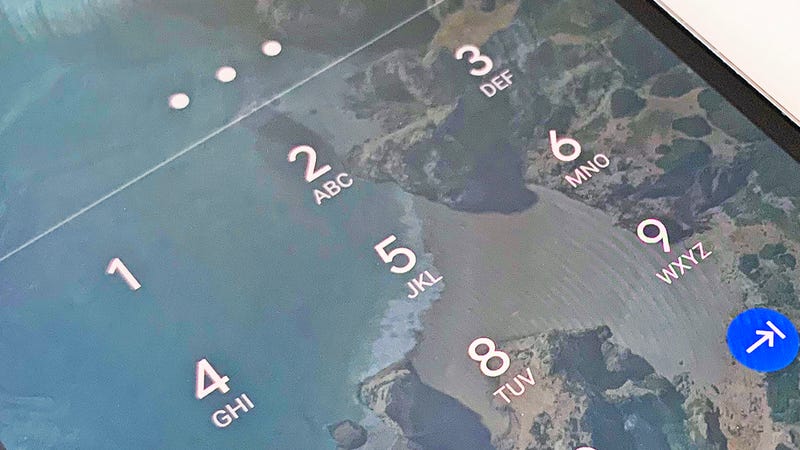 Foto: Gizmodo
Foto: Gizmodo
Natürlich, es ist generell eine gute Idee, sich daran zu erinnern, PIN-codes und Passwörter, die Sie benötigen, um Zugriff auf Ihre Geräte, aber sollten Sie sich ausgesperrt von einem Handy oder laptop, und gänzlich unfähig, sich zu erinnern, was Ihre Anmeldeinformationen sind, wir sind hier um zu helfen. Hier ist, wie Sie zurück in Ihre Geräte, nachdem Sie gesperrt wurden.
Zum Glück, die Ankunft von sensoren für Fingerabdrücke und Gesichts-Scans hat, minimiert die Chancen, dass dies geschieht, aber biometrische Sicherheit schief gehen kann, und Passwörter können vergessen werden—besonders, wenn Sie verwenden Sie Sie nicht für eine lange Zeit. Es gibt auch die Gefahr, dass die jüngeren Mitglieder der Familie Seitenhieb auf Ihrem tablet zu oft, und sperren Sie aus *prüft Hinweise* ein wenig über 48 Jahren.
Für die Mehrheit der Zeit, eine komplette system-Wiederherstellung ist die einzige option: Es ist noch ein weiterer Grund, warum sollten Sie immer, immer wieder-bis Ihre Geräte. Denken Sie daran, die Sperre Bildschirm Sicherheit wird es zu stoppen Diebe und fremde immer auf Ihre Sachen—mit einem schnellen workaround wäre irgendwie besiegen den Punkt, der mit diesen security-Maßnahmen in den ersten Platz. Hier ist was Sie wissen müssen für Ihre Handys und laptops.
iOS
 Bild: Apple
Bild: Apple
Sollten Sie nicht in ein iPhone oder ein iPad (oder vielleicht sogar einen iPod-touch)—, ob durch PIN, Fingerabdruck oder Gesicht—dann sind Sie gehen zu müssen, nehmen Sie die Treffer und vollständig das Gerät zurücksetzen. Es gibt keinen Weg, schleicht zurück—wieder, dies ist zum Schutz Ihrer Daten von jedem, der sollte nicht immer auf.
Zurücksetzen von iOS ist einfach genug, von innen iOS, aber wenn Sie können nicht auf Ihr Gerät zugreifen, die Sie benötigen, verwenden, um iTunes auf einem Mac oder PC—das könnte bedeuten, sich der Hilfe eines Freundes, wenn Sie nicht haben es selbst einrichten oder auch einen Anruf in einem Apple Store oder Werkstatt als letzten Ausweg.
Mit iTunes läuft und Ihr iOS-Gerät über USB angeschlossen, müssen Sie drücken einer bestimmten Reihe von Tasten, um recovery-Modus eingeben. Auf die neuesten iPhones, es ist ein schnelles drücken der volume up-Taste, eine kurzes drücken der volume-down-Taste, dann lange drücken Sie die seitliche Taste. Apple hat eine umfassende Anleitung für jede iOS-Gerät hier.
Wenn du gedrückt hast, die magic-Taste Kombination, iTunes wird das Gerät erkennen und zu identifizieren, dass es ein problem mit ihm. Sie müssen dann klicken Sie auf die Wiederherstellen – option, die auf dem Bildschirm angezeigt wird, und Ihr iOS-Gerät wird zurückgesetzt, um seine Fabrik-frischem Zustand. Danach können Sie Ihre Daten wieder über die neuesten iCloud-oder iTunes-backup.
Android
 Screenshot: Gizmodo
Screenshot: Gizmodo
Wenn Sie nicht bekommen kann in Ihrem Android-Gerät mit einer der verfügbaren Methoden, um Sie, die einzige option, um wieder in ist, das Gerät zurückzusetzen und beginnen wieder von vorne an (alle deine apps und Daten werden gelöscht).
Wie Sie gehen über diese variiert zwischen den Geräten. Auf ein Pixel, das Telefon auszuschalten, dann halten Sie die volume down und power-Tasten, bis das Android-logo erscheint. Verwenden Sie die volume-Tasten wählen Sie Recovery-Modus, dann die power-Taste, um es auszuwählen, wenn Sie dann sehen das Kein Befehl, Nachricht, halten Sie die power-Taste und Tippen Sie auf Lautstärke. Im nächsten Menü können Sie dann wählen Sie Wipe data/factory reset.
Eine schnelle web-Suche mit dem Namen und das Modell von Ihrem Android-Gerät zeigen, sollten die folgenden Schritte für Ihr eigenes Handy, wenn es nicht ein Pixel, aber nicht zu stark variieren. Auf neueren Galaxy-Handys von Samsung, zum Beispiel, müssen Sie halten Sie die volume up-Taste, die power-Taste, und die Bixby Schaltfläche, um die erste recovery-Bildschirm.
Ein einfacher Weg, um Ihr Gerät zurückzusetzen, wenn Sie es eingerichtet haben, steht Google zu Finden Mein Gerät service. Gehen Sie auf die Find My Device, loggen Sie sich mit Ihrem Google-Konto, und Sie sollten Ihren Handy—aber das funktioniert nur, wenn es eingeschaltet und mit dem internet verbunden. Wählen Sie Ihr Gerät aus der Liste (oben Links) und klicken Sie dann auf Gerät Löschen , starten Sie den Wisch-Prozess.
macOS
 Screenshot: Gizmodo
Screenshot: Gizmodo
Sollten Sie sich ausgesperrt von Ihrem Mac und nicht mehr zurück kommt, warum auch immer, Sie sollten in der Lage sein, das problem zu lösen ziemlich leicht, wenn Sie verbunden Ihren Benutzer-account mit einer Apple ID, wenn Sie zuerst den computer eingerichtet hat. Sie brauchen noch nicht einmal Zugriff auf ein zweites Gerät.
Wenn das der Fall ist, sollten Sie sehen …setzen Sie es mit Ihrer Apple-ID – Nachricht auf den Sperrbildschirm, wenn man das falsch eingegebene Passwort dreimal. Klicken Sie auf diesen link und Sie bekommen die Möglichkeit, sich mit Ihrer Apple-ID-Anmeldeinformationen, anstatt Ihre Benutzer-Konto-Anmeldeinformationen, und Sie können setzen Sie dann das Kennwort für das Konto.
Sie haben auch die Unannehmlichkeiten für die Einrichtung eines neuen sicheren keychain-innen macOS, werden Sie dazu aufgefordert, sofort—Ihre alte Datenbank von Passwörtern gesperrt werden, indem das Passwort, das Sie vergessen haben. Sie brauchen, um wieder aufzeichnen login-Daten für Webseiten und so weiter, aber wenigstens sind Sie zurück in Ihrem computer.
Neuinstallation von macOS und beginnt wieder von Grund auf neu ist auch eine option—wenn Sie Ihre persönlichen Dateien und Daten sind alle gesichert, die irgendwo sind und Sie wollen die Gelegenheit nutzen, um sich selbst eine weiße Weste. Starten Sie Ihren Mac mit gedrückter Cmd+R wählen Sie dann macOS neu Installieren um den Prozess zu starten—Apple erklärt, den Prozess im detail hier.
Windows
 Screenshot: Gizmodo
Screenshot: Gizmodo
Wenn Sie sich nicht in der Lage, durch die Windows-lock-Bildschirm—biometrische Sicherheit deaktiviert wurde, und Sie haben vergessen, Ihr Passwort und Ihre PIN—Sie benötigen zu bekommen ein weiteres Gerät und verwenden Sie es zurücksetzen, Kennwort Ihres Microsoft-Kontos.
Gehen Sie auf die Microsoft-Konto-Seite und starten Sie den log-in Prozess, der vom anderen Gerät. Geben Sie Ihre Outlook E-Mail-Adresse, dann auf dem nächsten Bildschirm, klicken Sie auf mein Kennwort Vergessen (weil Sie müssen). An diesem Punkt, Ihrem browser oder Passwort-manager möglicherweise hilfreich Sie daran erinnern, was Ihr Passwort ist, aber wenn nicht, gehen Sie durch den Prozess der Einrichtung eines neuen Passworts.
Dieses neue Passwort wird dann fast augenblicklich auf dem computer, Sie haben Mühe, in. Es ist ein relativ schmerzfreier Prozess und sollte nur nehmen Sie ein paar Minuten, aber denken Sie daran, Sie haben zu unterzeichnen, in allen anderen Microsoft-Dienste wieder (wie OneDrive im web) mit dem neuen Passwort.
Eine weitere option ist, um vollständig Windows neu installieren und wieder von vorne anzufangen, wenn Sie verlieren alle Ihre installierten Programme und persönlichen Daten, die wir hoffen, Sie haben gesichert, irgendwo. Sie müssen überprüfen Sie die Anweisungen, die kam mit Ihrem computer, wie Sie normalerweise haben, um eine Taste drücken bei einem Neustart des Systems eingeben, um einen speziellen Diagnose-Modus: Microsoft führt Sie durch die Optionen, hier.
Teilen Sie Diese Geschichte